word文档如何画虚线|word文档设置虚线的方法
更新时间:2016-12-15 09:34:58作者:ujiaoshou
Word文档的形状列表里提供了多种形状,但是一些小伙伴发现这里面并没有虚线,那么我们需要在Word文档中插入虚线时该怎么办呢,现在小编就和大家分享word文档如何画虚线。
word文档设置虚线的方法:
1、打开Word文档,然后依次点击“插入”>“形状”。
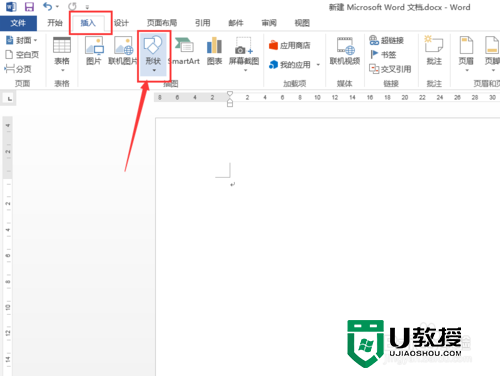
2、接下来点击形状列表中的直线。
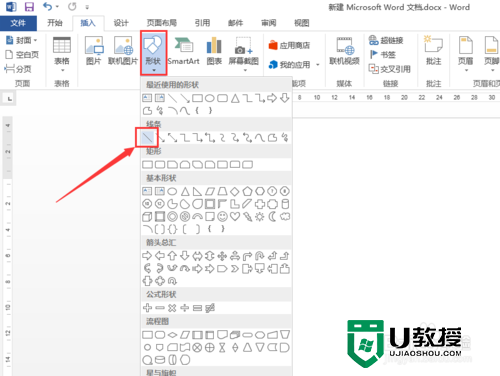
3、在需要插入虚线的位置绘制一条直线。
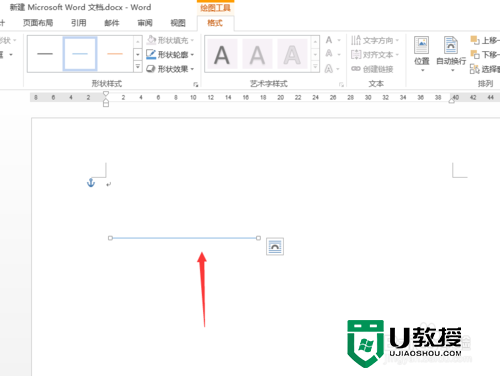
4、选中绘制的直线,然后点击“格式”>“形状轮廓”。
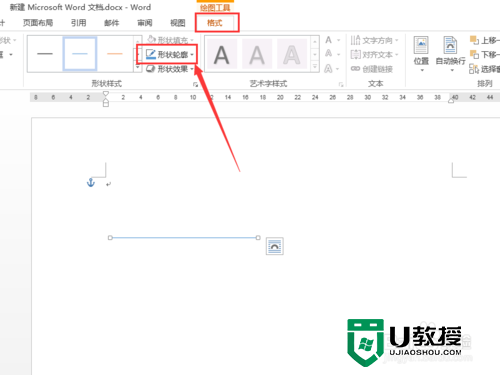
5、点击形状轮廓菜单下的“虚线”,然后选择需要的虚线样式。
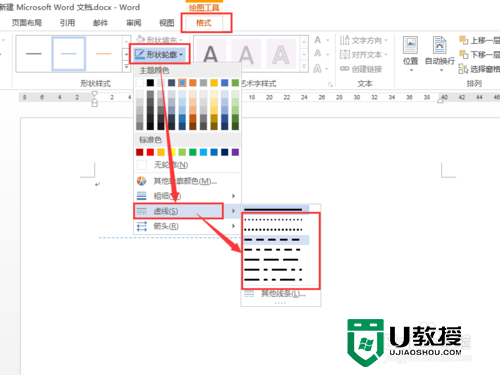
6、另外,在形状轮廓选项下还可以设置虚线颜色及粗细,设置完成后就能看到刚才绘制的直线变成虚线了。
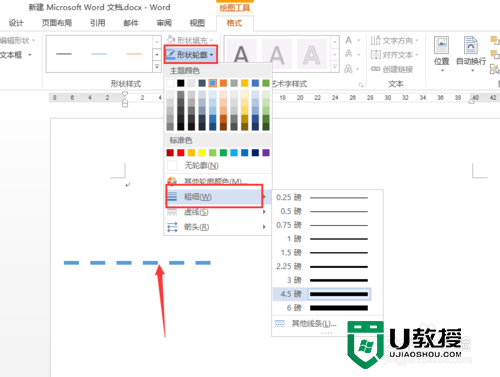
【word文档如何画虚线】这就为大家分享完了,几个步骤就能完成操作。那么还有其他的电脑程序的使用疑问,或者是想自己u盘重装系统的话,可以上u教授看看相关的教程。
word文档如何画虚线|word文档设置虚线的方法相关教程
- 试卷装订线在word里怎么弄 word文档装订线在哪里设置
- 如何删除word页眉横线 删除word文档页眉横线方法
- 试卷装订线在word里怎么弄 word文档装订线在哪里设置
- word文档标题怎么设置 在word文档中如何设置标题格式
- word文档标题怎么设置 word文档设置标题样式的方法
- word怎么加横线 word文档加横线的图文教程
- word文档分栏怎么设置栏宽 word文档如何设置分栏栏宽
- 怎么在word插入横线 word文档里面的横线怎么弄
- word文档分栏怎么设置栏宽 word文档分栏宽度设置方法
- 如何调整Word文档的光标大小?调整Word文档光标大小的方法
- 5.6.3737 官方版
- 5.6.3737 官方版
- Win7安装声卡驱动还是没有声音怎么办 Win7声卡驱动怎么卸载重装
- Win7如何取消非活动时以透明状态显示语言栏 Win7取消透明状态方法
- Windows11怎么下载安装PowerToys Windows11安装PowerToys方法教程
- 如何用腾讯电脑管家进行指定位置杀毒图解

